iOS 12 cho phép bạn tạo lối tắt Siri (Siri Shortcuts) cho các thao tác thường dùng trên iPhone hoặc iPad và làm cho chúng hoạt động nhanh hơn. Hãy tìm hiểu cụ thể hơn về tính năng này nhé.
Shortcut của Siri hoạt động như thế nào? Nó cho phép bạn kết nối các tác vụ thường xuyên sử dụng với một cụm từ cụ thể. Bạn chỉ cần nói cụm từ đó với Siri, ngay lập tức trợ lý ảo sẽ đưa bạn đến tác vụ thường dùng.
Ví dụ, bạn hay vào Quantrimang.com thì chỉ cần đặt tên cho hành động này là IT chẳng hạn, thì khi nói IT với Siri, cô trợ lý ảo sẽ nhanh chóng mở trang web Quantrimang.com và bạn không còn phải tự mở trình duyệt và gõ tên trang web vào nữa.
Cách tạo Shortcut cho Siri trong iOS 12:
Bước 1. Mở ứng dụng Settings trên thiết bị iOS → chạm vào Siri & Search.
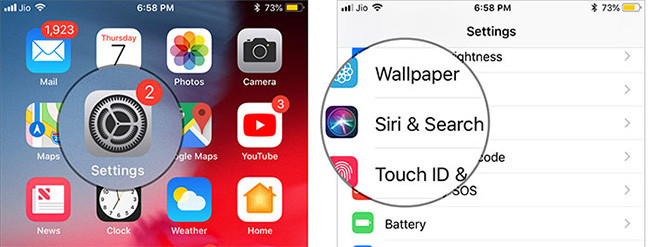
Bước 2. Tiếp theo, bạn sẽ thấy một số gợi ý về các hành động bạn thực hiện gần đây.
Lựa chọn hành động bạn muốn tạo Shortcut, nhấn vào nút “+” ở bên cạnh đề xuất. Sau đó, ghi lại cụm từ đặt làm đại diện bằng cách nhấn nút ghi âm và nói cụm từ (Chú ý: cụm từ phải bằng tiếng Anh). Thực hiện nói cụm từ 2 lần. Sau khi hoàn tất, nhấn Done ở trên cùng bên phải để xác nhận.

Bên cạnh đó, bạn có thể nhấn vào More Shortcurs để tạo cụm từ cho các hành động cụ thể như xem ảnh, gửi tin nhắn cho ai đó, v.v. Chỉ cần chạm vào nút “+” bên cạnh hành động được đề xuất rồi ghi âm cụm từ và xác nhận.
Cách sử dụng Shortcut Siri để thực hiện các tác vụ
Sau khi tạo shortcut cho hành động, bạn chỉ cần gọi Siri và nói cụm từ đó. Trong ví dụ, cụm từ Useful được đặt làm shortcut để truy cập the 50 most useful idioms and their meaning. Vậy nên nếu nói Useful với Siri, nó sẽ đưa bạn trực tiếp tới trang web đó.
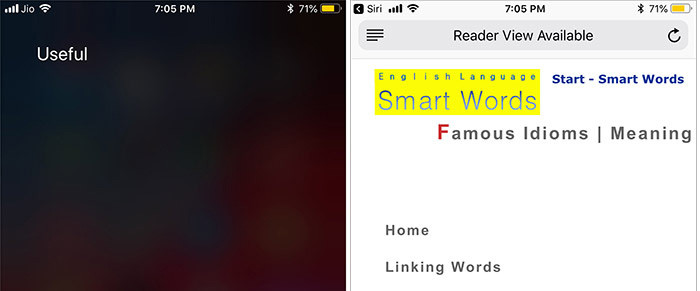
Cách để xóa shortcut trong Siri trên iOS 12
Nếu bạn không muốn sử dụng cụm từ đó nữa, bạn có thể xóa nó
- Mở ứng dụng Settings → chạm vào Siri & Search
- Bây giờ, nhấn vào My Shortcuts
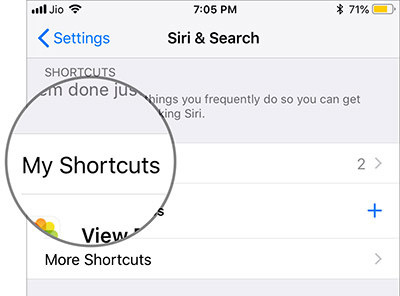
- Nhấn Edit ở trên cùng bên phải.
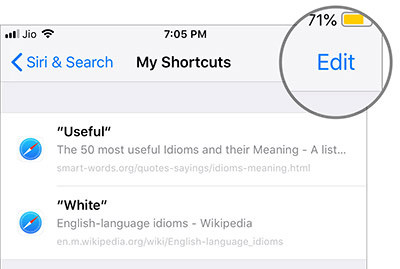
- Nhấn vào nút màu đỏ ở bên trái cụm từ sau đó nhấn Delete để xác nhận.
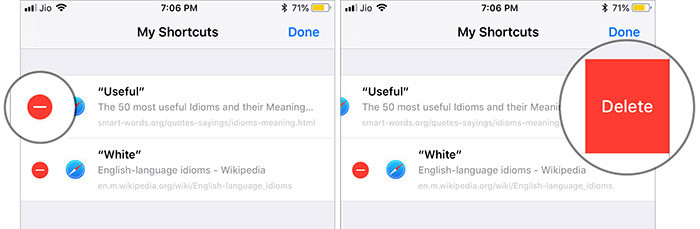
Xem thêm:
 Công nghệ
Công nghệ  AI
AI  Windows
Windows  iPhone
iPhone  Android
Android  Học IT
Học IT  Download
Download  Tiện ích
Tiện ích  Khoa học
Khoa học  Game
Game  Làng CN
Làng CN  Ứng dụng
Ứng dụng 
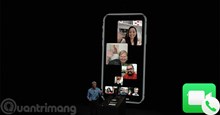






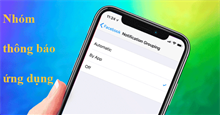











 Linux
Linux  Đồng hồ thông minh
Đồng hồ thông minh  macOS
macOS  Chụp ảnh - Quay phim
Chụp ảnh - Quay phim  Thủ thuật SEO
Thủ thuật SEO  Phần cứng
Phần cứng  Kiến thức cơ bản
Kiến thức cơ bản  Lập trình
Lập trình  Dịch vụ công trực tuyến
Dịch vụ công trực tuyến  Dịch vụ nhà mạng
Dịch vụ nhà mạng  Quiz công nghệ
Quiz công nghệ  Microsoft Word 2016
Microsoft Word 2016  Microsoft Word 2013
Microsoft Word 2013  Microsoft Word 2007
Microsoft Word 2007  Microsoft Excel 2019
Microsoft Excel 2019  Microsoft Excel 2016
Microsoft Excel 2016  Microsoft PowerPoint 2019
Microsoft PowerPoint 2019  Google Sheets
Google Sheets  Học Photoshop
Học Photoshop  Lập trình Scratch
Lập trình Scratch  Bootstrap
Bootstrap  Năng suất
Năng suất  Game - Trò chơi
Game - Trò chơi  Hệ thống
Hệ thống  Thiết kế & Đồ họa
Thiết kế & Đồ họa  Internet
Internet  Bảo mật, Antivirus
Bảo mật, Antivirus  Doanh nghiệp
Doanh nghiệp  Ảnh & Video
Ảnh & Video  Giải trí & Âm nhạc
Giải trí & Âm nhạc  Mạng xã hội
Mạng xã hội  Lập trình
Lập trình  Giáo dục - Học tập
Giáo dục - Học tập  Lối sống
Lối sống  Tài chính & Mua sắm
Tài chính & Mua sắm  AI Trí tuệ nhân tạo
AI Trí tuệ nhân tạo  ChatGPT
ChatGPT  Gemini
Gemini  Điện máy
Điện máy  Tivi
Tivi  Tủ lạnh
Tủ lạnh  Điều hòa
Điều hòa  Máy giặt
Máy giặt  Cuộc sống
Cuộc sống  TOP
TOP  Kỹ năng
Kỹ năng  Món ngon mỗi ngày
Món ngon mỗi ngày  Nuôi dạy con
Nuôi dạy con  Mẹo vặt
Mẹo vặt  Phim ảnh, Truyện
Phim ảnh, Truyện  Làm đẹp
Làm đẹp  DIY - Handmade
DIY - Handmade  Du lịch
Du lịch  Quà tặng
Quà tặng  Giải trí
Giải trí  Là gì?
Là gì?  Nhà đẹp
Nhà đẹp  Giáng sinh - Noel
Giáng sinh - Noel  Hướng dẫn
Hướng dẫn  Ô tô, Xe máy
Ô tô, Xe máy  Tấn công mạng
Tấn công mạng  Chuyện công nghệ
Chuyện công nghệ  Công nghệ mới
Công nghệ mới  Trí tuệ Thiên tài
Trí tuệ Thiên tài